wps乱码怎么恢复正常?大家平时在工作的时候,是不是经常需要用到wps文档呢?除了自己编辑内容之外,还可以借助wps文档来传输数据。不过吧,要是自己不小心删除了wps文档的话,应该怎么办呢?
一、wps文档丢失恢复
1、自动恢复功能
不知道大家有没有发现,在wps中,有一个“自动恢复”的功能,就是当我们不小心关闭了wps文档之后,再次打开,wps文档中会自动修复文档最后一次保存的状态。所以,我们可以根据自己平时的编辑情况,设置wps自动保存的时间。
在wps中,点击“工具——选项——保存”,然后再选择“自动保存时间间隔”,将时间设置为“5分钟”或更短的时间都行。
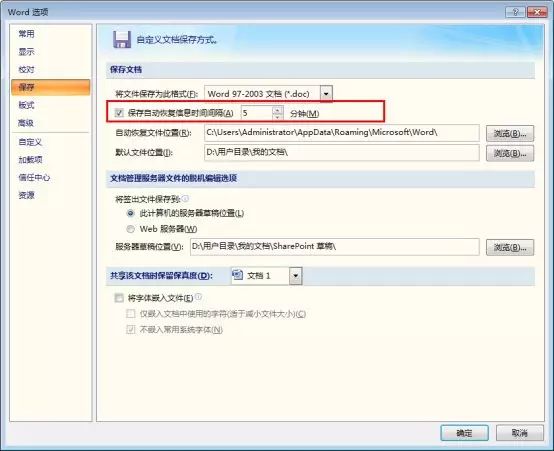
2、从任意文件中恢复文本
还有另外一种情况,就是可以在开启了wps文档中的“从任意文件中恢复文本”的功能后,可以恢复文本内容。但是在恢复之前,我们需要先将该功能打开。
先在wps“选项”窗口下的“常规”标签页面中,确保选中“打开时确认文件格式转换”的选项,然后再依次点击“文件——打开”,选中需要修复的wps文档后,在“文件类型”下面,选中“从任意文件中恢复文本”,再打开就可以了。
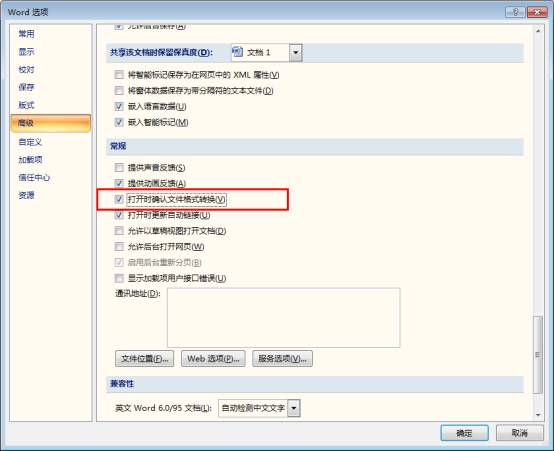
3、借助强力数据恢复软件
以上两种方法虽然都可以恢复丢失的wps文档,但是恢复的有时候并不全面。所以,我们还可以通过借助第三方软件,比如强力数据恢复软件来找回wps文档。
只需要在电脑上下载强力数据恢复软件,然后根据借助软件扫描文件丢失之前所在的盘符,扫描到文件后,选中它并将其恢复就行。
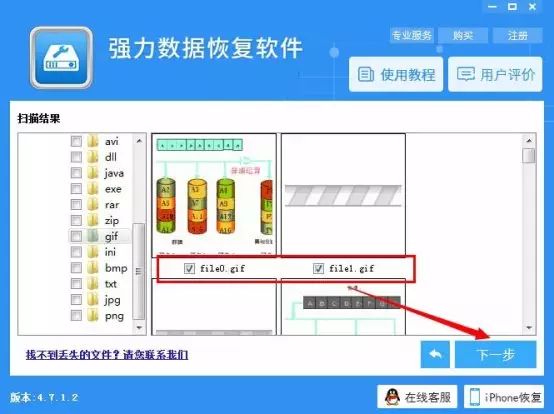
二、wps文档乱码处理方法
我们有时候打开wps文档时,会发现这个wps文档出现乱码,无法正常查看。这样的情况大多是wps文档已经被损坏导致的。不过即使出现这样的问题,同样可以通过转换格式来解决。
这个方法的原理,其实就是将wps文档转换成另外一种格式,再转回wps文档。具体方法就是,在wps中打开受损文档,然后再点击“文件——另存为”,再在保存类型中,选择“RTF格式”,然后保存。
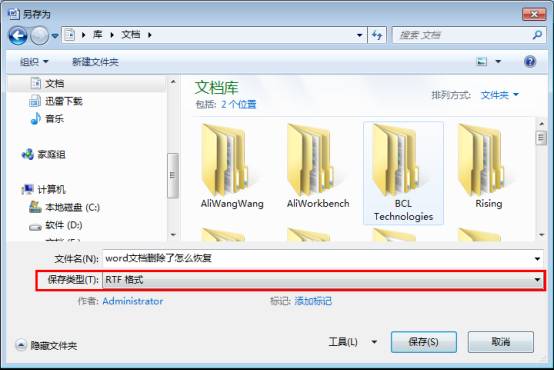
接着将受损文档关闭,打开RTF格式文件,再点击“文件——另存为”,在“保存类型”中再将其存储为wps文档。这样,转换后的文档就可以正常打开了。
三、修复无法打开的wps文档
1、将受损文档插入到新文档中
有时候受损的wps文档,根本是无法打开的,那这时候,我们可以将其插入到新文档中,再开启,一般即可正常阅读。
操作也不难,只需要新建一个空白文档,然后点击“插入——文件”,再在弹出的窗口中,将受损文档插入即可。
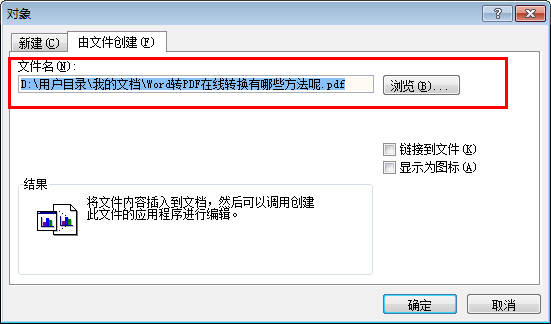
2、通过“写字板”打开
文件损坏无法打开,还可以借助系统种的“写字板”功能,去除文件头后,再打开,即可恢复正常。
操作方法也不难,只需要点击电脑“开始——附件——写字板”,再点击“文件——打开”,设置“文件类型”为“Office Open XML文档(*.doc)”,再打开损坏的wps文档,将其另存为doc格式。最后再用wps打开该文档,再在wps中将其存储即可。
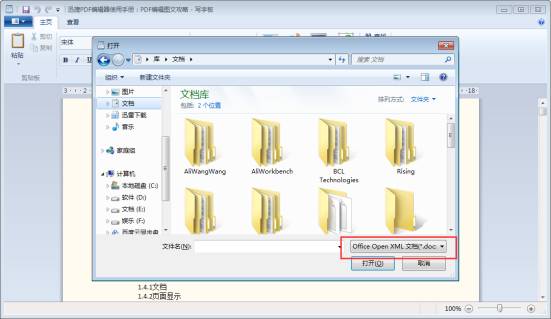
通过以上几个方法,即使是误删除了wps文档,或是文档被损坏出现无法打开的情况,都可以按照以上介绍到的内容进行处理。
 office办公软件入门基础教程
office办公软件入门基础教程
